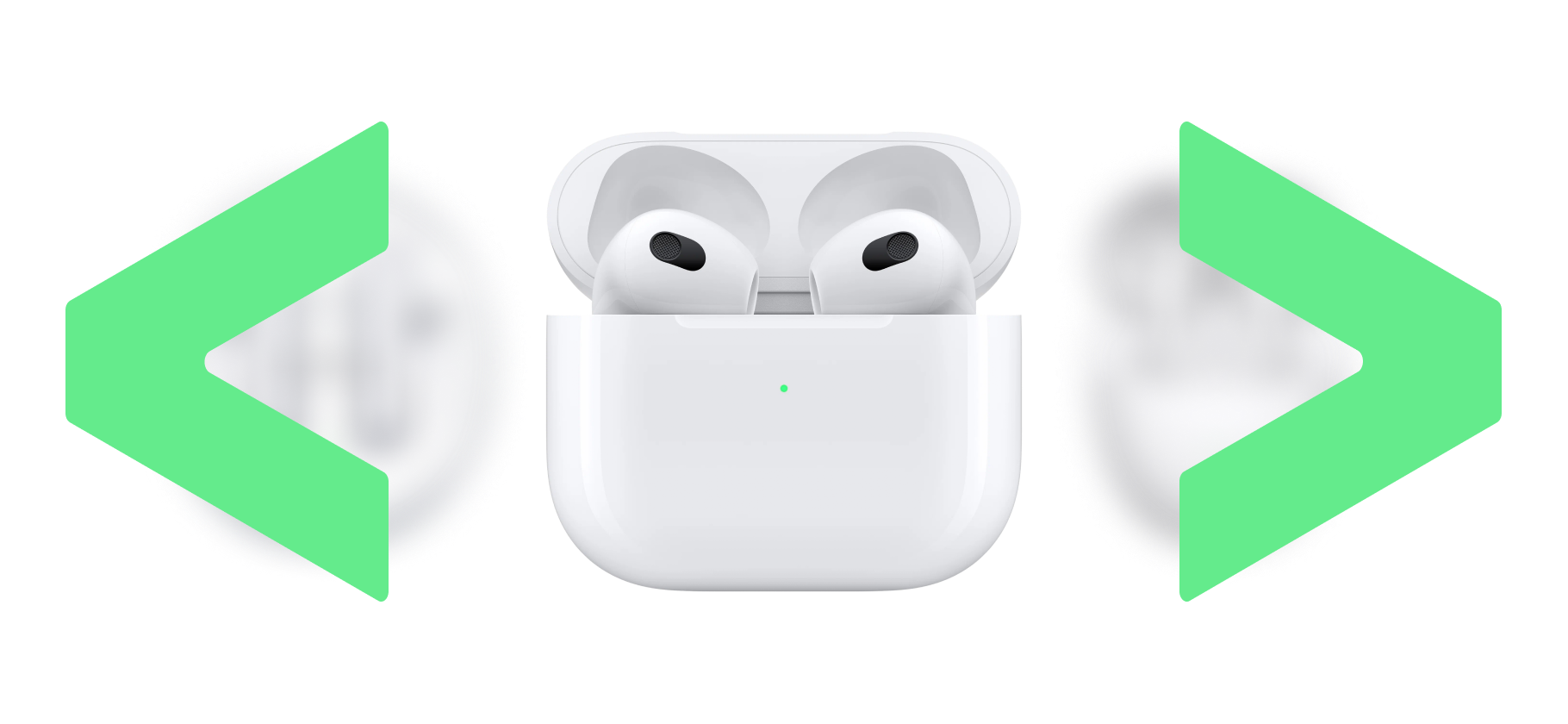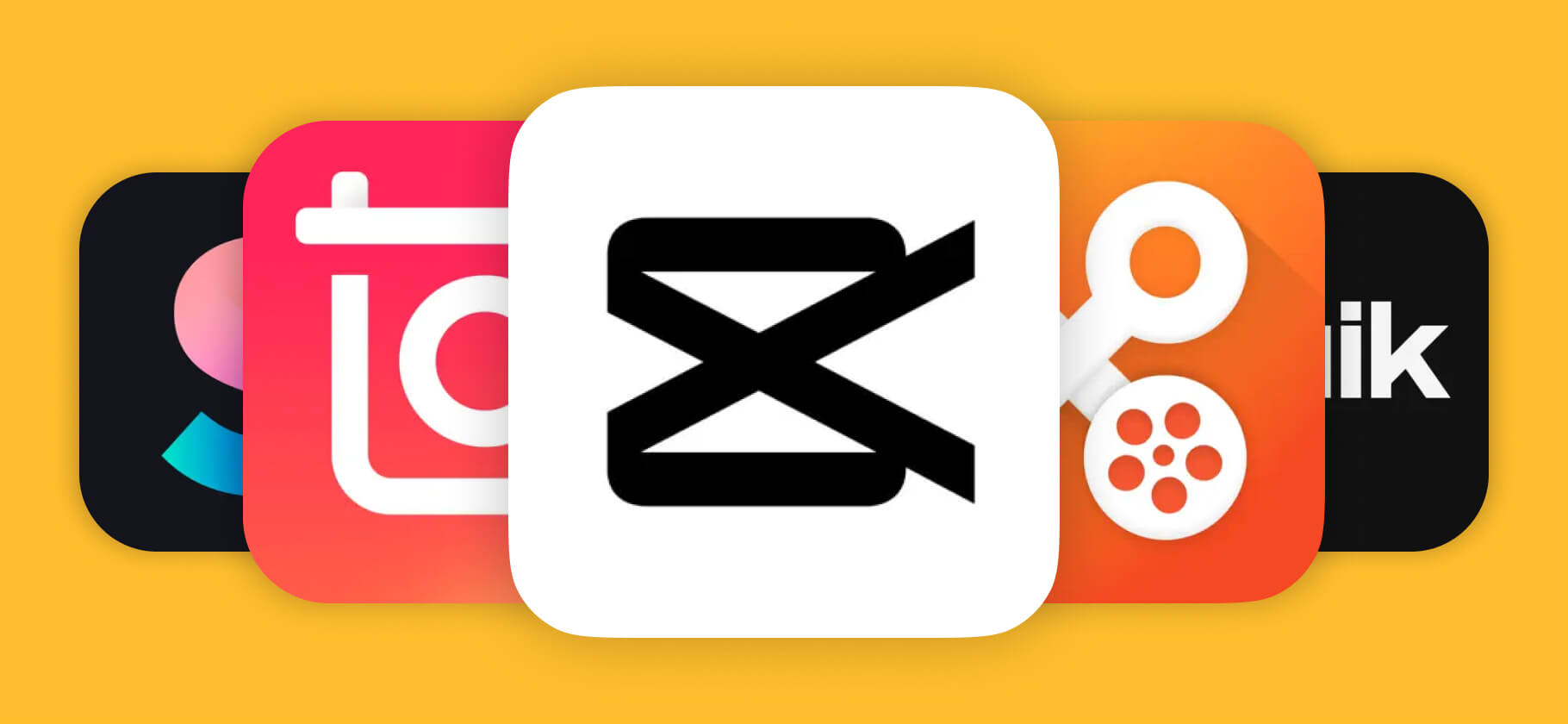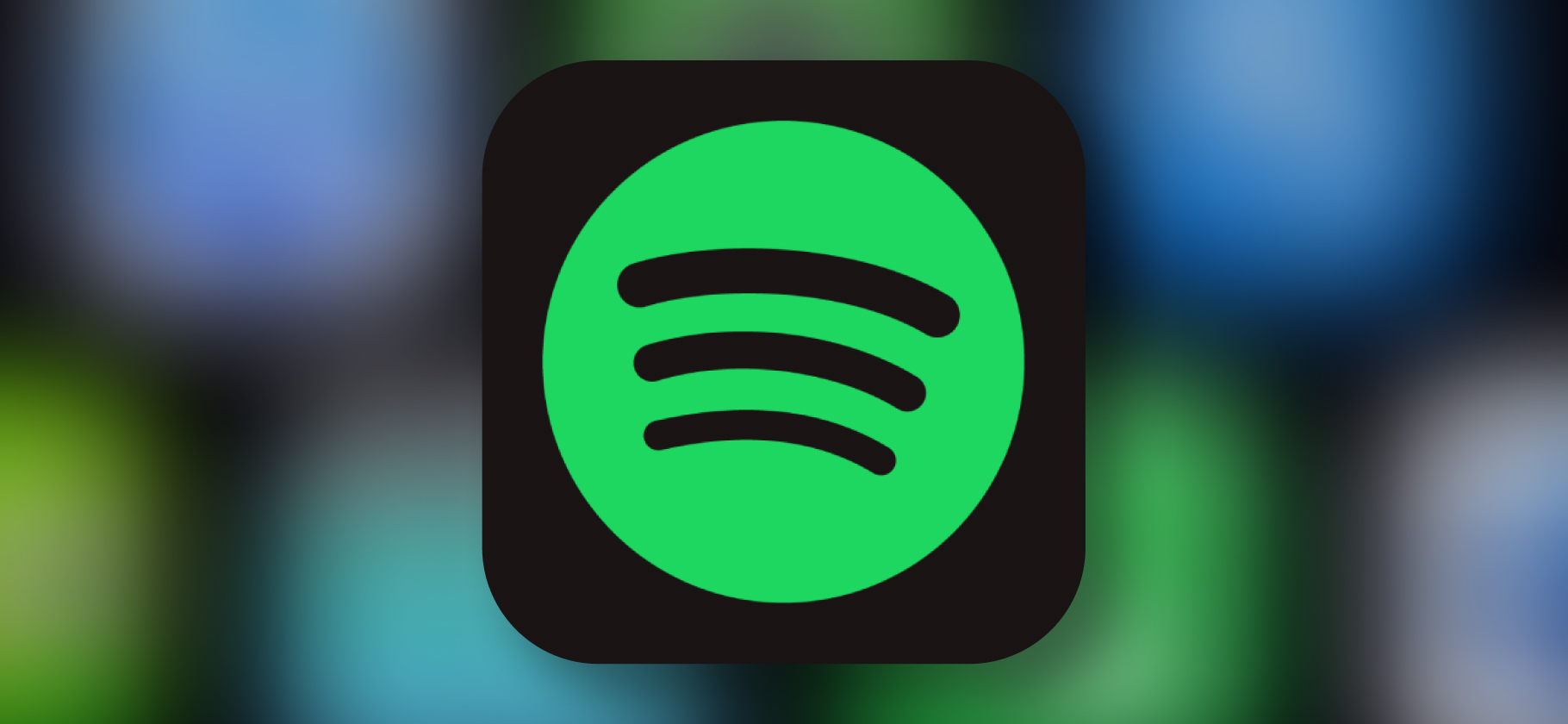Как удалить приложение с телевизора?
Как насовсем удалить установленное ранее приложение? Телевизор Samsung 2024 года.
Если со временем телевизор начал тормозить, вы по ошибке установили приложение или в принципе решили провести глобальную чистку, пришло время разбираться в настройках Smart TV. Расскажу, как удалить лишние приложения и как быть, если система не дает этого сделать.
О чем вы узнаете
Какие магазины приложений встречаются на телевизорах
В Т—Ж есть подробная статья о том, как устанавливать приложения на Smart TV. Напомню, чем различаются самые популярные телевизионные апп-магазины.
Google Play работает на телевизорах Xiaomi, Sony, Philips и моделях других брендов с операционной системой Android TV. В местном магазине есть большой выбор игр и приложений, включая популярные онлайн-кинотеатры: Wink, Okko, Ivi.
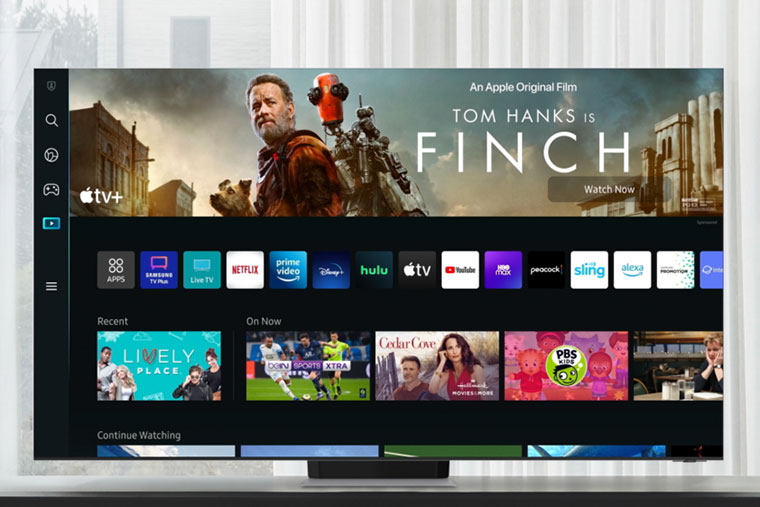
Apple App Store. Магазин для цифрового медиаплеера Apple TV с операционной системой tvOS. App Store на телевизоре — это аналог маркета на Айфонах и Айпадах. Все сервисы загружаются быстро, адаптированы к большому экрану и работают без подвисаний.
LG Content Store. Магазин для телевизоров LG, которые работают с операционной системой webOS. Интерфейс очень схож с Google Play, но выбор приложений меньше.
Hisense App Store. Магазин для телевизоров Hisense, которые работают с операционной системой Vidaa. Система — не Android TV, поэтому поддержки для установки APK-файлов из браузера или с внешнего носителя нет.
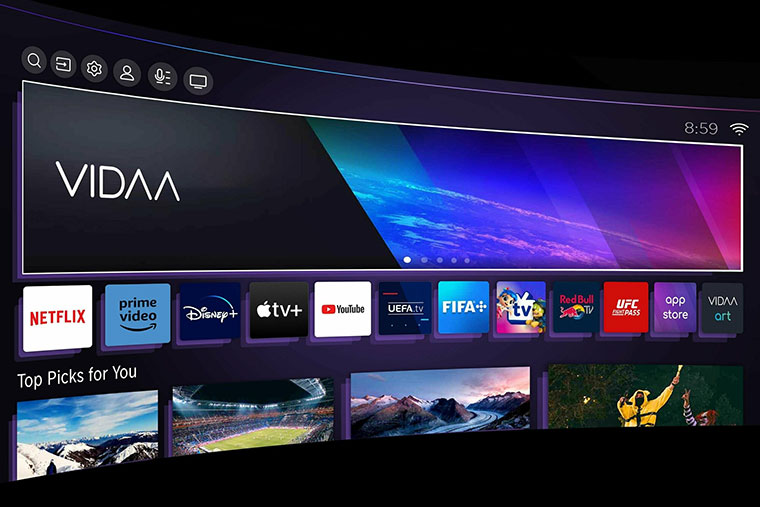
Как удалить приложение с телевизора
Удаляют приложения со всех телевизоров примерно одинаково, поэтому о конкретных производителях я говорить не буду.
Из настроек. Нажмите кнопку «Домой» на пульте управления, зайдите в раздел «Приложения», APPS или «Управление приложениями» и перейдите в «Настройки». Найдите сервис, который вам больше не нужен. Нажмите «Удалить» и подтвердите.
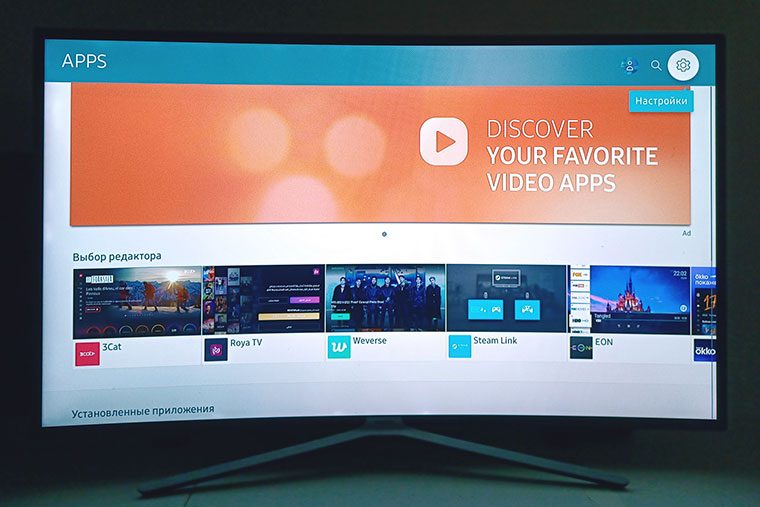
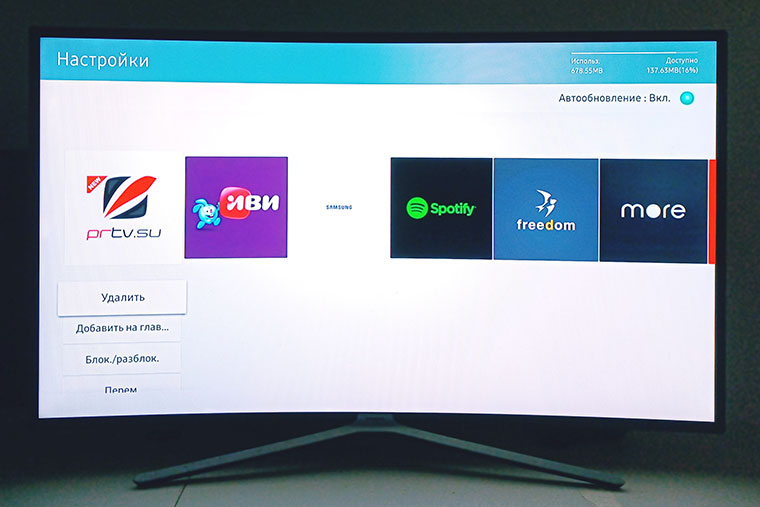
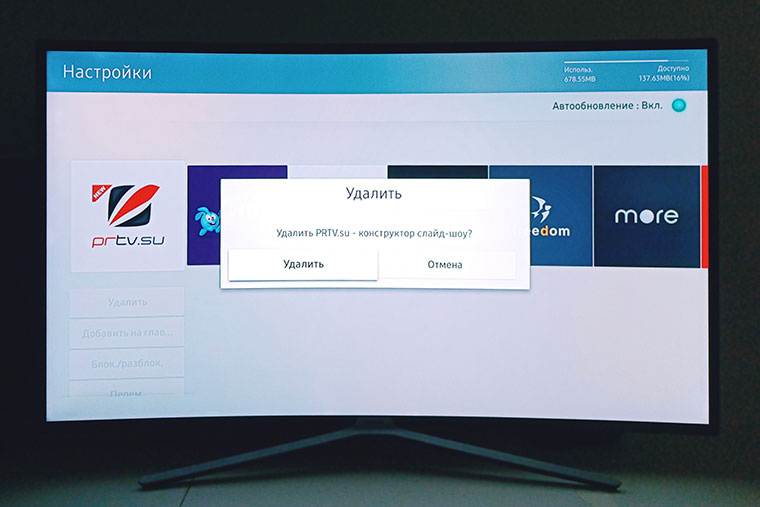
С главного экрана. Найдите иконку ненужного приложения. Удерживайте кнопку «ОК» на пульте, пока не появятся дополнительные параметры. Выберите «Удалить» и подтвердите действие.
Обратите внимание, что названия разделов в меню будут различаться в зависимости от производителя, года выпуска модели и выбранного языка. Расположение элементов на экране тоже может быть другим.
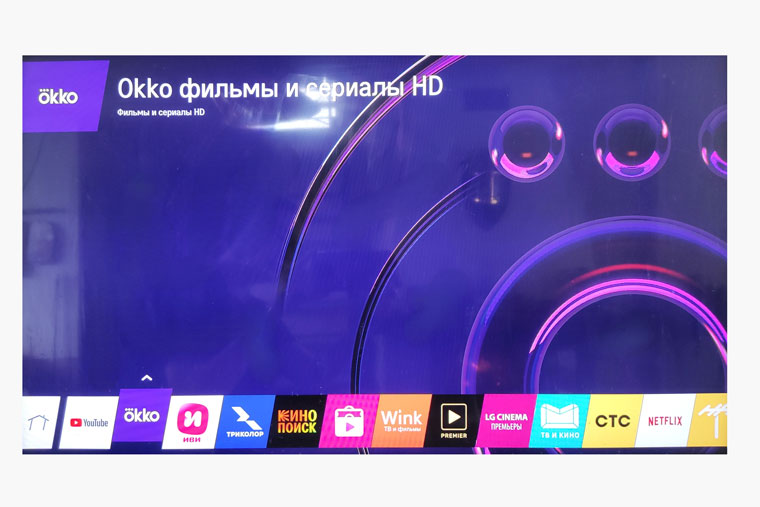
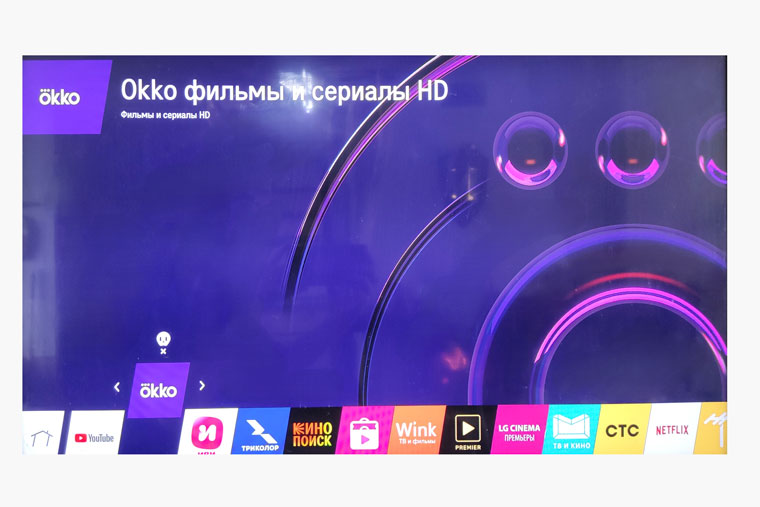
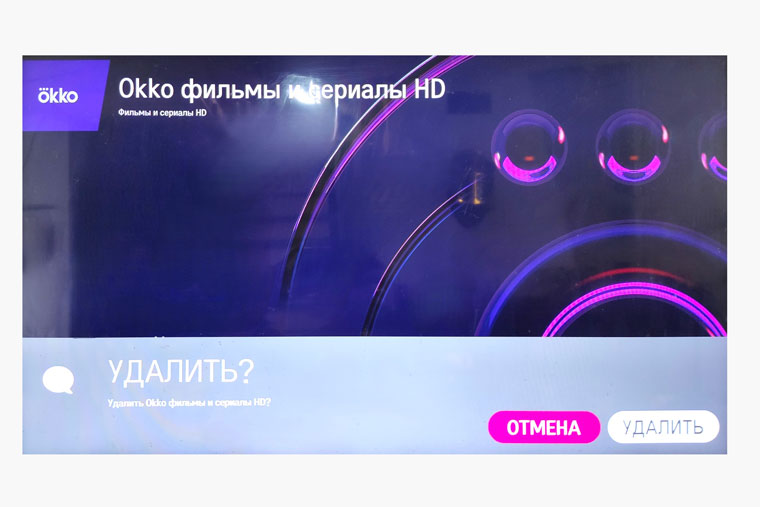
Из магазина приложений. Найдите в нем иконку сервиса, который хотите убрать с телевизора. Откройте, нажмите «Удалить» и подтвердите действие.
Если хотите удалить системное приложение, придется перейти в режим хакера и скачать сторонний софт, работа с которым приведет к потере гарантии на телевизор. Само устройство в большинстве случаев также начнет работать со сбоями.
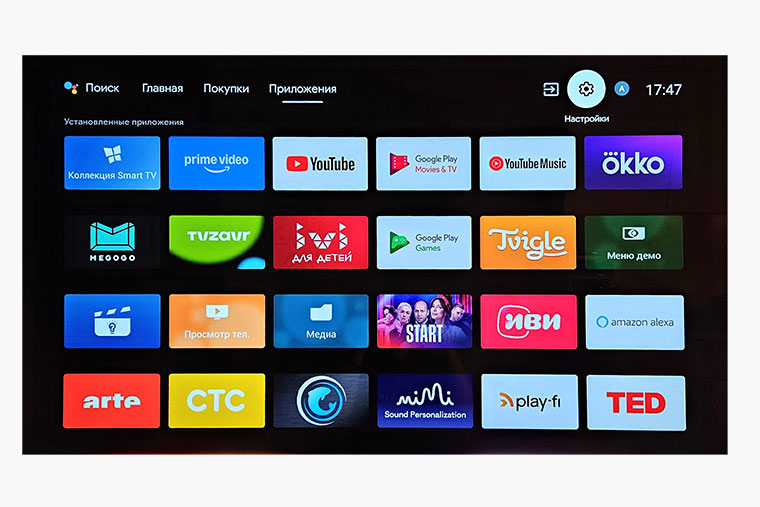
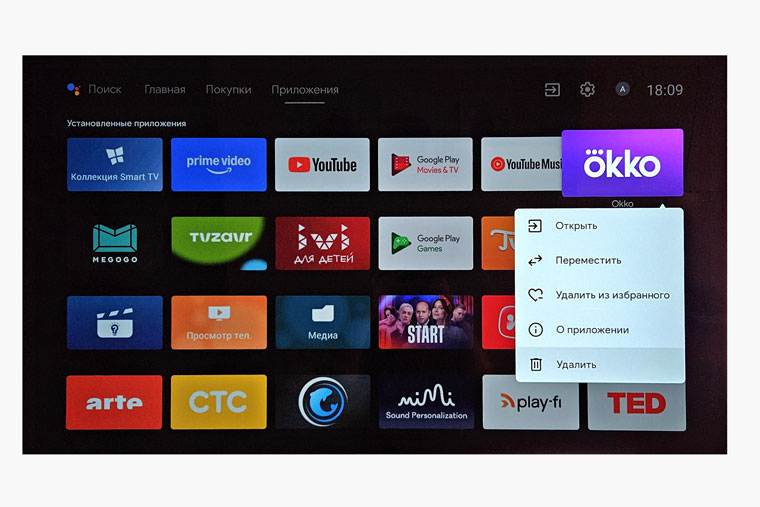
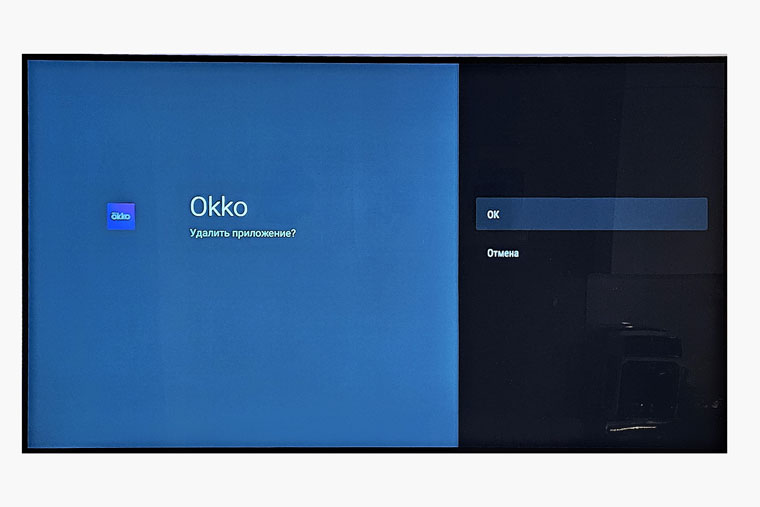
Что делать, если удалить приложение не получается
Проверьте доступ к интернету. Особенно запретом на удаление без интернета грешат модели на Android TV. Убедитесь, что телевизор подключен по вайфаю или кабелю, что сеть работает. В крайнем случае сработает универсальный совет техподдержки перезагрузить роутер и подождать несколько минут.
Перезагрузите телевизор. Выключите устройство, подождите несколько минут и включите его снова. Попробуйте удалить приложение с телевизора еще раз, часто перезагрузки достаточно, чтобы решить проблему.
Проверьте обновления системы. Если операционная система устарела, она может повлиять на удаление приложений. Зайдите в меню «Настройки» и найдите раздел «Обновление ПО» или «Обновление системы». Если нужно, установите последнюю версию прошивки. После попробуйте удалить приложение снова.
Сбросьте настройки. Если ни одна рекомендация не сработала, откатите настройки до заводских. В этом случае все установленные приложения будут удалены автоматически, поэтому заранее сохраните нужные данные.
Свяжитесь с технической поддержкой. Если убрать ненужный сервис не получается или он снова появляется после удаления, возможно, дело в программной ошибке или ограничении со стороны производителя. В первую очередь это касается системных приложений. Телефон или адрес почты техподдержки можно найти в разделе «Контакты» на официальном сайте производителя телевизора.
Смиритесь. Порой у операционной системы телевизора есть свои планы на приложение и удалить его она не даст из-за того, что производитель считает его неотъемлемой частью системы.